A GeForce Experience egy nagyon hasznos program az NVIDIA grafikus kártyákon történő játékhoz. Egyes felhasználók találkozás hiba 0x0001 vagy 0x0003 megnyitásakor NVIDIA GeForce Experience. A hiba így hangzik:
Hiba történt. Indítsa újra a számítógépet, majd indítsa el a GeForce Experience alkalmazást. 0x0001 vagy 0x0003 hibakód.

A 0x0001 vagy 0x0003 NVIDIA GeForce Experience hibakód javítása
Vessen egy pillantást néhány javításra, hogy megszabaduljon a problémától a Windows 10 rendszerben. Mielőtt elkezdené, próbálja meg újraindítani a számítógépet, majd indítsa el a GeForce Experience alkalmazást, és ellenőrizze, hogy működik-e. Továbbá, ha általában egy rendszer-visszaállítási pontot hoz létre, akkor a rendszert visszaállíthatja működő állapotba.
1. Ellenőrizze az Nvidia Services alkalmazást
Nyomja meg a Win + R billentyűkombinációt, és a szolgáltatások megnyitásához írja be a services.msc fájlt a párbeszédpanelbe . Most nézze meg a következő szolgáltatásokat, és ellenőrizze, hogy indítási típusaik a következők:
- NVIDIA Display Container LS - Automatikus
- NVIDIA NetworkService Container - kézikönyv
- NVIDIA LocalSystem Container - Automatikus
- NVIDIA Telemetriai konténer - automatikus
Kattintson duplán a szolgáltatásra a tulajdonságok ablak megnyitásához. Ha a szolgáltatás még nem fut, válassza a Start lehetőséget . Még jobb, kattintson az egyes "Stop", majd a "Run" gombra, így újraindulnak.
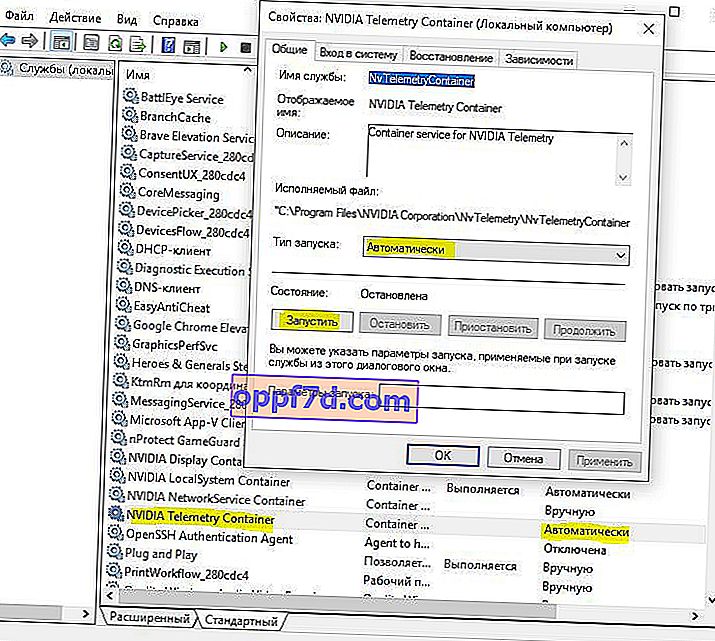
Ha a fentiek nem működtek, akkor szeretném felhívni a figyelmét az NVIDIA Telemetry Container szolgáltatásra . Kattintson duplán rá a tulajdonságok megnyitásához. Ezután lépjen a " Bejelentkezés " fülre , válassza ki a " Rendszerfiókkal " elemet, és jelölje be az " Asztallal való interakció engedélyezése " jelölőnégyzetet . Indítsa újra a számítógépet.
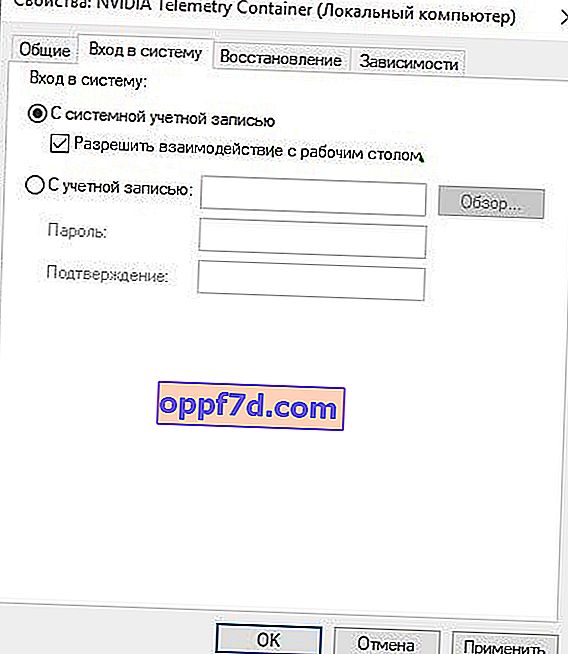
2. Frissítse az NVIDIA grafikus kártya illesztőprogramját, vagy frissítsen bétaverzióra
Az egyik fő feladat, amelyet frissítenie kell az NVIDIA grafikus kártya illesztőprogramjait. Ehhez csak el kell mennie a videokártya illesztőprogramjának letöltési webhelyére, és le kell töltenie a legújabb illesztőprogramot. Indítsa újra a számítógépet, hogy a módosítások életbe lépjenek.

Ha szeretné kipróbálni a bétát, itt megtalálja . Meg kell értenie, hogy a szoftver bétaverziója hibákat tartalmaz és instabil, számos hibát okoz, ugyanakkor tartalmaz néhány javítást a stabil kiadás egyes hibáihoz.
3. Teljes eltávolítás és tiszta telepítés
Használhatja a videokártya-illesztőprogram eltávolító programját, amely teljes mértékben eltávolítja a maradék fájlokat a rendszerről. Ezt követően letöltheti és telepítheti a legújabb NVIDIA grafikus illesztőprogramokat. Olvassa el az alábbi útmutatót, hogyan:
- Távolítsa el teljesen az Nvidia, AMD, Intel videokártya-illesztőprogramokat
